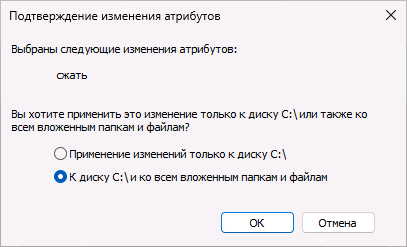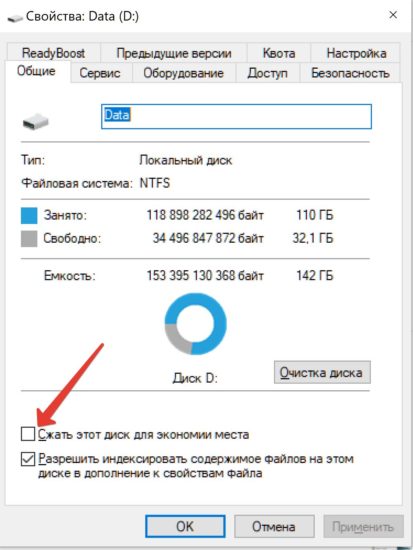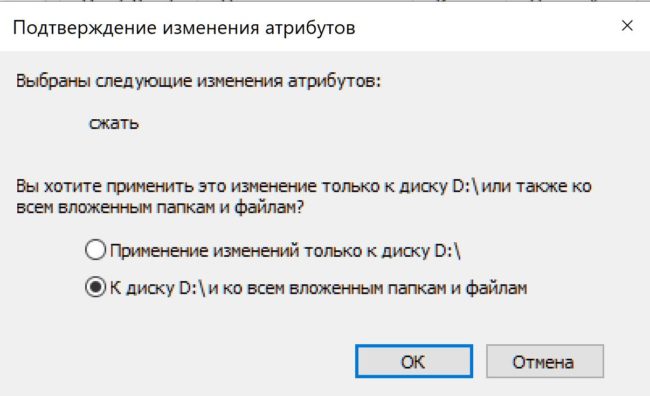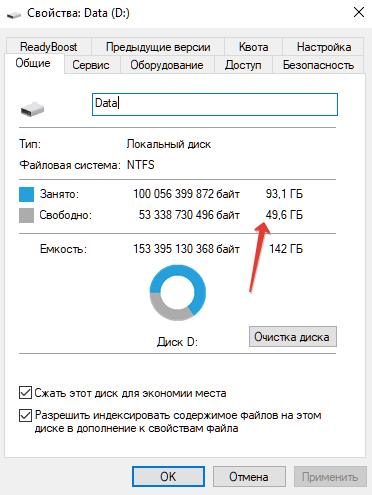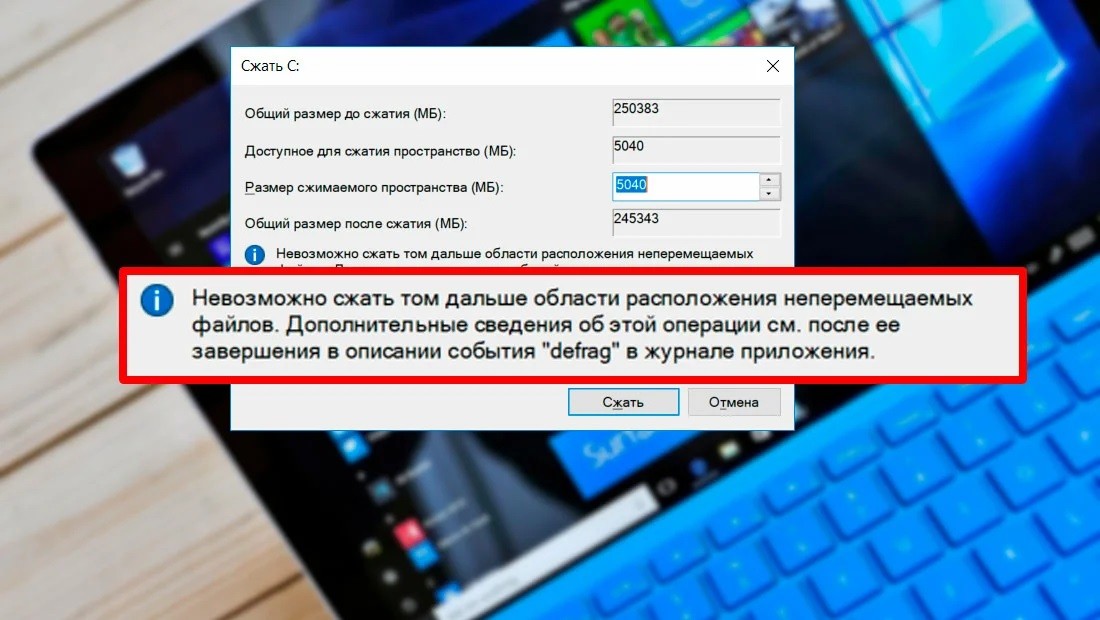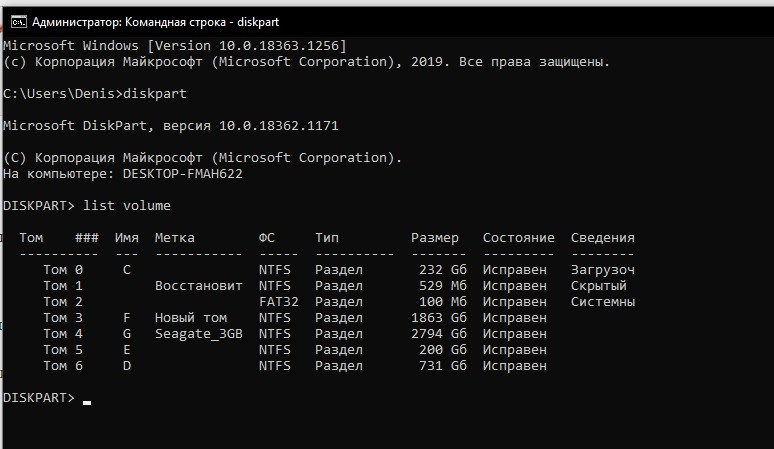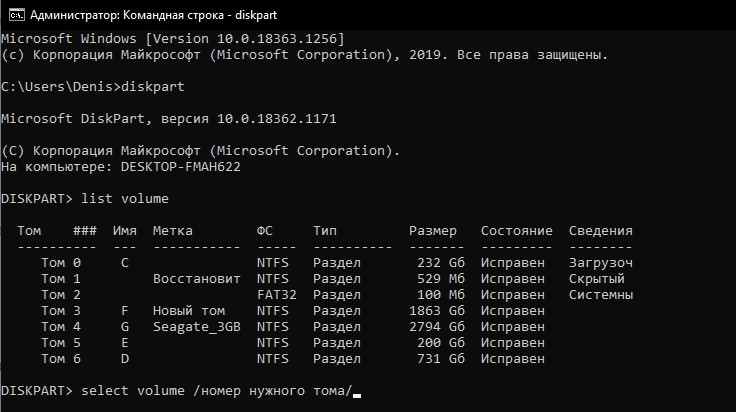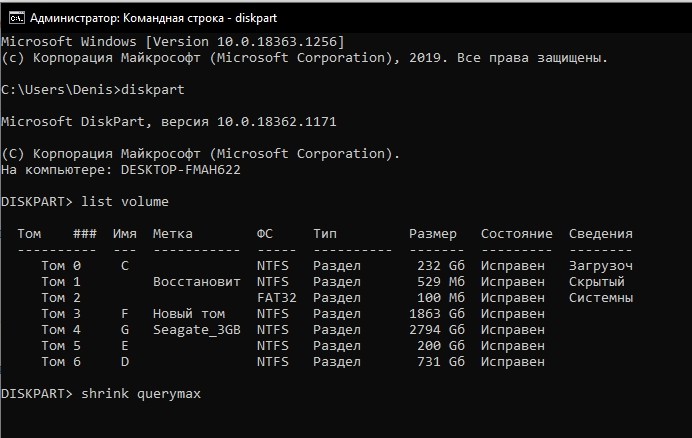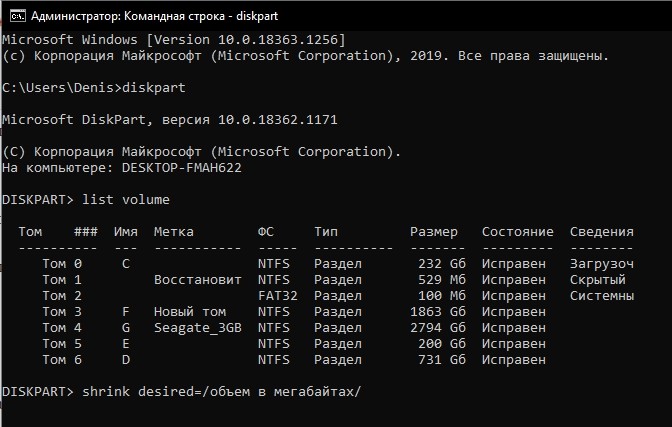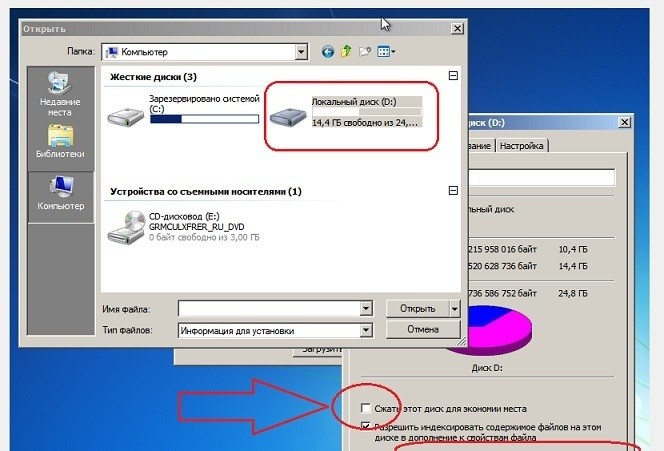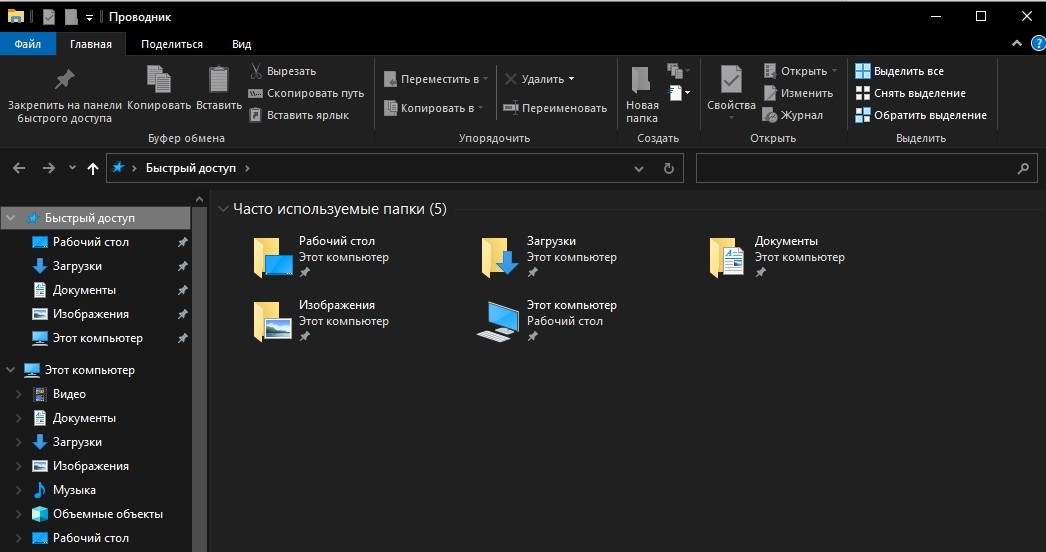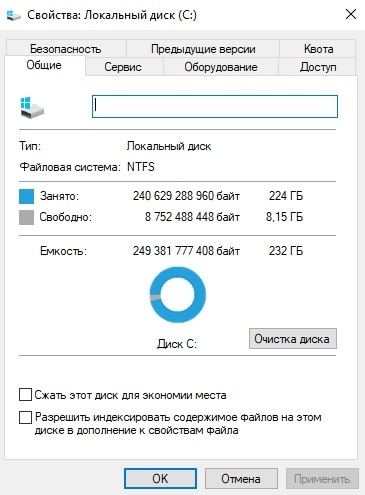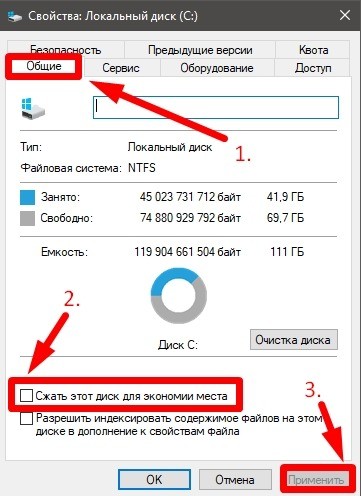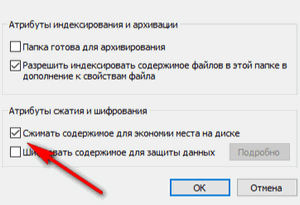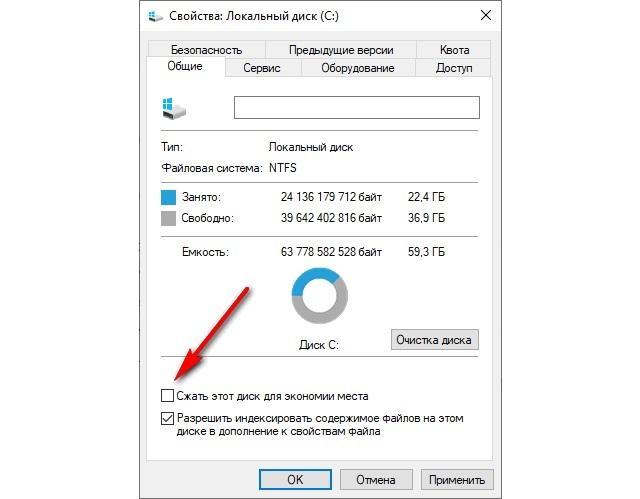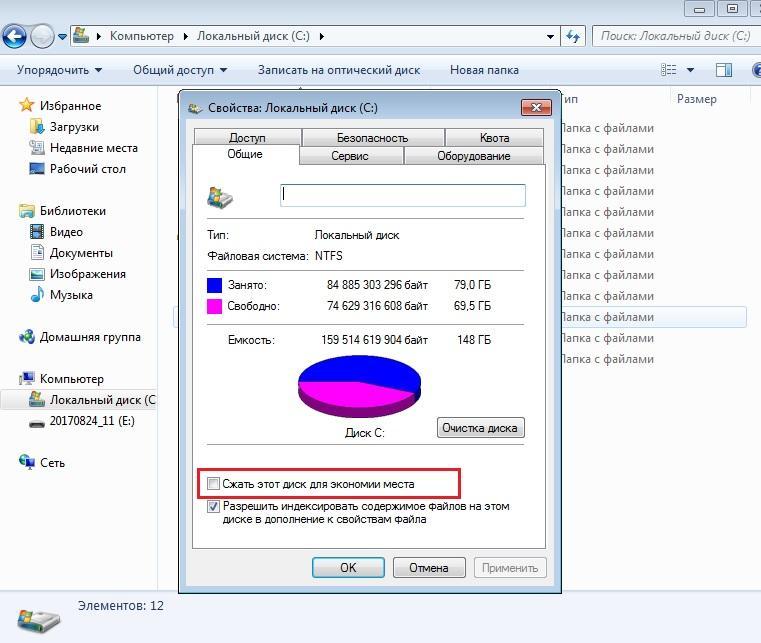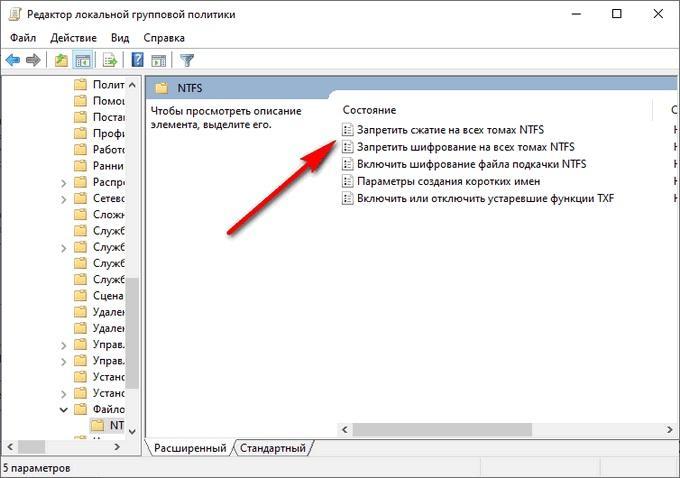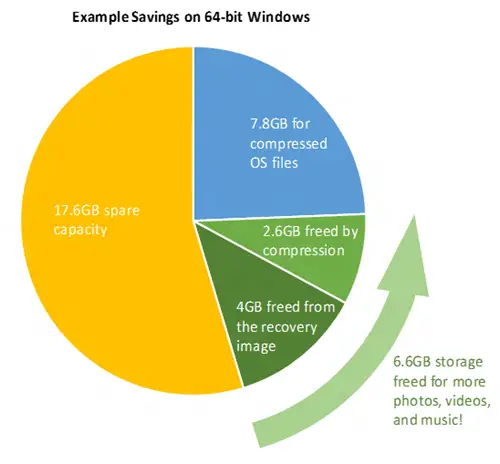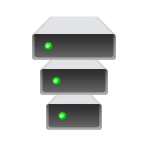
Далее в статье подробно о том, что делает параметр «Сжать этот диск для экономии места», на что влияет и про другие возможности сжатия данных, которые присутствуют в Windows 11 и Windows 10.
Сжать этот диск для экономии места — прозрачное сжатие файлов на диске средствами NTFS
Включив отметку «Сжать этот диск для экономии места», подтвердив применение атрибутов и подождав некоторое время, вы включите встроенную функцию сжатия файлов драйвером файловой системы NTFS. Первоначальное сжатие может занять продолжительное время.
После применения атрибутов файлы на диске будут сжиматься и распаковываться «на лету» — то есть с точки зрения пользователя какого-либо изменения в поведении не произойдёт, кроме появления «стрелок» у значков папок и файлов, обозначающих сжатие.
Несмотря на то, что для компрессии и распаковки используются ресурсы процессора, используемый алгоритм LZNT1 как правило почти не сказывается на производительности современной системы.
Насколько сильно влияет сжатие NTFS на размер свободного места на диске? Для большинства двоичных файлов — не слишком значительно. Выше был приведен скриншот для системного диска только что установленной Windows 11 без сжатия, а ниже вы можете увидеть результат сжатия:
Сжатие средствами NTFS можно включить не только для диска в его свойствах, но и для папки:
Достаточно зайти в свойства папки, нажать кнопку «Другие» в разделе «Атрибуты» вкладки «Общие» и включить опцию «Сжимать содержимое для экономии места на диске».
Для большинства пользователей включение опции «Сжать этот диск для экономии места» не принесёт каких-либо заметных выгод на современных компьютерах с достаточно объёмными HDD и SSD. Впрочем, вреда в большинстве случаев тоже нет, но потенциально можно допустить более проблематичное восстановление данных при необходимости.
Другие возможности сжатия данных в Windows 11 и Windows 10
В Windows последних версий присутствует ещё одна функция, предназначенная для сжатия файлов операционной системы — CompactOS. Эта функция:
- Была создана для устройств с малым объемом системного диска (планшеты, нетбуки и аналогичные).
- Обеспечивает большую степень сжатия, чем средства файловой системы. Пример
- Применяется к файлам операционной системы.
- Использует другой алгоритм сжатия (XPRESS4K) и позволяет выбрать другой алгоритм для исполняемых файлов.
- Потенциально может в большей степени влиять на производительность системы при работе, чем сжатие NTFS, но обычно это влияние не критично.
Для настройки CompactOS можно использовать командную строку, запущенную от имени Администратора и инструмент compact.exe. В отдельных случаях при недостатке места на диске сжатие может быть предложено во встроенной утилите «Очистка диска». Несколько примеров команд, а также скриншоты изменения свободного места на диске на той же системе, с которой проводились эксперименты ранее в этой статье:
В случае, если вы не испытываете недостатка в месте на системном диске, включать CompactOS не имеет смысла, а если ваше устройство оснащено миниатюрным SSD или eMMC, не исключено, что функция уже включена. Более подробно о функции я ранее писал в материале про сжатие CompactOS в Windows.
Нет, это ничего не сделает с несжатыми файлами. Если вы распаковываете весь диск, он распаковывает файлы, которые должны быть сжаты (например, папки удаления Windows, и займет гораздо больше места, чем было изначально.
Стоит ли сжимать диск C для экономии места?
Компресс? При выполнении очистки диска у вас есть возможность сжать жесткий диск. Мы настоятельно рекомендуем пользователям не сжимать жесткий диск и не сжимать старые файлы.
Сжатие диска плохо?
Никогда не сжимайте диск C или системный диск. Сжатие системного диска может вызвать множество проблем, в том числе привести к сбою при установке драйверов. И даже если вы все же решите сжать системный диск — НЕ сжимайте корневой каталог и НЕ сжимайте каталог Windows.
Может ли сжатие файлов вызвать проблемы?
сжатие файлов данных для архивирования или передачи не представляет проблемы, но сжатие системных файлов — исполняемых файлов, библиотек и файлов конфигурации — может привести к прекращению работы системы. … Изображения (фото или видео) и аудиофайлы часто преобразуются в сжатую форму, что действительно приводит к потере информации.
Почему мой диск C заполнен?
Как правило, диск C заполнен — это сообщение об ошибке: когда на диске C: не хватает места, Windows выводит на ваш компьютер следующее сообщение об ошибке: «Мало места на диске. Вам не хватает места на локальном диске (C :). Щелкните здесь, чтобы узнать, можно ли освободить место на этом диске ».
Почему диск C полностью Windows 10?
Вообще говоря, это связано с тем, что на жестком диске недостаточно места для хранения большого количества данных. Кроме того, если вас беспокоит только проблема с заполнением диска C, вполне вероятно, что на нем сохранено слишком много приложений или файлов.
Что мне делать, когда мой диск C заполнен?
Запустить очистку диска
- Щелкните правой кнопкой мыши диск C: и выберите «Свойства», а затем нажмите кнопку «Очистка диска» в окне свойств диска.
- В окне «Очистка диска» выберите файлы, которые вы хотите удалить, и нажмите «ОК». Если это не освобождает много места, вы можете нажать кнопку Очистить системные файлы, чтобы удалить системные файлы.
3 колода 2019 г.
Как освободить место на диске C Windows 10?
Освободите место на диске в Windows 10
- Откройте меню «Пуск» и выберите «Настройки»> «Система»> «Хранилище». Откройте настройки хранилища.
- Включите Контроль хранилища, чтобы Windows автоматически удаляла ненужные файлы.
- Чтобы удалить ненужные файлы вручную, выберите «Изменить способ автоматического освобождения места». В разделе Освободить место сейчас выберите Очистить сейчас.
Как освободить место на диске C?
7 советов по освобождению места на жестком диске
- Удалите ненужные приложения и программы. То, что вы активно не используете устаревшее приложение, не означает, что оно все еще не работает. …
- Очистите свой рабочий стол. …
- Избавьтесь от файлов-монстров. …
- Используйте инструмент очистки диска. …
- Удалите временные файлы. …
- Разберитесь с загрузками. …
- Сохраните в облако.
23 сред. 2018 г.
Уменьшает ли сжатие файла качество?
Нет потери точности, качества изображения и изменений данных, связанных с архивированием или разархивированием. … Если вы изменяете размер изображений при использовании Zip и электронной почты или при создании Zip-файлов, это действительно снижает качество изображения.
Сколько времени нужно для сжатия диска?
Перейдите на вкладку «Общие» и снимите флажок «Сжать этот диск для экономии места на диске». Нажмите кнопку «Применить» и «ОК», чтобы подтвердить и применить изменения. Вам нужно подождать около 10 или более минут (время зависит от того, сколько у вас файлов и папок), и он будет завершен.
Что занимает место на моем диске?
Что использует ваше место для хранения
- Google Диск: большинство файлов на вашем «Моем диске», включая PDF-файлы, изображения и видео. Элементы в вашей корзине. …
- Gmail: сообщения и вложения, например элементы в папках для спама и корзины.
- Google Фото: фотографии и видео, хранящиеся в «исходном качестве».
В чем недостаток сжатия файлов?
Размер файла. Увеличение размера файла — еще один недостаток сжатия файлов. В некоторых ситуациях, включая сжатие видео- и аудиофайлов, размер сжимаемого файла невозможно уменьшить, в результате чего размер сжатого файла превышает размер исходного файла.
Зачем сжимать файлы?
Место хранения. Сжатие файлов уменьшает объем пространства, необходимого для хранения данных. Использование сжатых файлов может освободить ценное пространство на жестком диске или веб-сервере. Некоторые файлы, например файлы Word, можно сжать до 90 процентов от их исходного размера.
В чем главное преимущество сжатия файлов?
Основными преимуществами сжатия являются сокращение аппаратных средств хранения, времени передачи данных и пропускной способности канала связи. Это может привести к значительной экономии средств. Для сжатых файлов требуется значительно меньшая емкость хранилища, чем для несжатых файлов, что означает значительное снижение затрат на хранение.
При нехватке места на диске в Windows 10 и более ранних версиях многие пользователи рассчитывают на флажок Сжать этот диск для экономии места. Разберемся, стоит ли его включать, и сколько гигабайт свободного места можно получить, в этой статье.
Как работает функция Сжать этот диск в Windows
Опция стала доступна при введении формата накопителя NTFS. На FAT она будет неактивна. При включении сжатия Windows на лету архивирует записываемые файлы. В некоторых случаях, например, для текстов, это дает заметную экономии дискового пространства. В случае видеороликов — почти никакой.
Эффективность сжатия подчиняется тому же закону, как и архивация. Используется похожий алгоритм.
Но есть у режима сжатия и оборотная сторона. Для архивации (при записи) и разархивации (при чтении) используется процессор. Если у вас слабый компьютер, то после включения этой функции он станет еще медленней, хотя свободного места на диске и прибавится.
Какой эффект дает включение Сжатия диска и когда его стоит включить
Проверить, сколько места освободит Windows, если вы включите Сжать диск для экономии места, можно самостоятельно. Войдите в свойства накопителя и установите эту галку.
Сжать можно только сам диск или все папки на нем.
В моем случае на диске D хранятся видеоролики, игры. Эффект составил чуть меньше 20 Гб. В условиях моего SSD вна 256 Гб это серьезная цифра.
Сжатие диска C принесет меньше пользы. По следующим соображениям:
- Читать и записывать файлы Windows станет медленнее.
- Большинство системных файлов уже упакованы. Поэтому выигрыша в размере не будет.
Для накопителей с данными, особенно редко используемыми, сжатие имеет смысл. Но тут стоит учитывать тип файлов. Тексты сжимаются эффективнее, фото и видео почти нет. А вот замедление чтения/записи гарантированно. Хотя оно может оказаться незаметным, если на компьютере стоит производительный процессор и достаточно оперативной памяти.
Функция автоматического сжатия файлов впервые появилась в восьмой версии Windows. В «десятке» она получила более логичный алгоритм работы, позволяющий в автоматическом режиме работать с большим количеством файлов. За счет этого пользователи получили возможность работать сразу с данными всего диска или раздела. Перед тем, как решите на Windows 10 сжать диск «С» или любой другой том, необходимо знать, как правильно это делать.
Как сжать том в Windows 10
Перед тем, как запустить процедуру сжатия системного тома Windows 10, нужно удостовериться в необходимости ее исполнения. В частности, есть несколько факторов, говорящих о том, что манипуляция не принесет пользы.
К таковым относятся:
- использование жесткого диска – никто не запрещает пользоваться функцией на «хардах», но в результате сжатия ОС может потерять в производительности (актуально для слабых по мощности компьютеров, работающих с жесткими дисками с малыми оборотами);
- использование процессора с малым количеством ядер, которые работают на низкой частоте – для открытия сжатых файлов необходимо больше ресурсов, соответственно, на ПК со слабым процессором выполненное сжатие системного тома может сильно сказаться на производительности системы.
Если основным хранилищем компьютера является твердотельный накопитель, а система работает на достаточно мощном процессоре, то в некоторых случаях процедура получения большего количества свободного места за счет сжатия будет актуальна. Ее можно запустить несколькими способами:
- через меню управления дисками;
- через Командную строку;
- через оболочку Windows Power Shell.
Управление дисками
Запуск сжатия через службу управления дисковым пространством в целях экономии места на системном томе выполняется следующим образом:
- Запуск службы. В меню «Выполнить» («Win+R») нужно ввести имя файла «diskmgmt.msc».
- Выбор диска для сжатия. Нужно кликнуть правой клавишей мыши по нужному разделу и выбрать вариант «Сжать том».
- Указать необходимый объем, который будет подвержен сжатию, в мегабайтах.
- Дождаться окончания выполнения процедуры.
В Командной строке
Запустить утилиту можно с помощью базовых команд консоли. Для этого нужно:
- Открыть Командную строку с правами Администратора.
- Ввести «diskpart» для открытия утилиты.
- Ввести «list volume» для отображения установленных накопителей и разделов.
- Ввести «select volume /номер нужного тома/».
- Ввести «shrink querymax» для определения максимально допустимого объема памяти, который можно подвергнуть сжатию.
- Ввести «shrink desired=/объем в мегабайтах/».
- Дождаться завершения операции.
Через Power Shell
Альтернативный вариант сжатия с помощью команд – это использование оболочки Windows Power Shell. Для выполнения задачи нужно следовать пошаговому алгоритму:
- Запуск консоли Power Shell с правами учетной записи Администратора.
- Ввод «get-partition» для отображения томов.
- Ввод «get-partitionsupportedsize-driveletter “буква раздела, который нужно подвергнуть сжатию”».
- Ввод «resize-partition-driveletter “буква раздела, который нужно сжать” -size “объем, который нужно обработать, указанный в гигабайтах”».
Отмена сжатия диска
Часто дополнительное пространство на накопителе необходимо для установки обновления. Это связано с тем, что ОС сначала скачивает необходимые файлы, для чего, естественно, необходимо место, и только после этого производит установку, что, опять же, требует отдельного объема памяти.
В такой ситуации после инсталляции обновлений продолжать работать с уменьшенным системным томом бессмысленно, так как сжатие, в любом случае, сказывается на производительности. Поэтому будет целесообразно отменить процедуру.
Сделать это можно следующим образом:
- Открыть «Компьютер».
- Нажать правой клавишей мыши по диску, для которого будет выполняться отмена, и выбрать вариант «Свойства».
- В разделе «Общие» убрать галку с пункта «Сжать для экономии места».
- Подтвердить изменения.
- Проигнорировать окно отказа в доступе, нажав кнопку «Продолжить».
- Дождаться окончания выполнения операции.
Не сжимается том
При запуске утилиты сжатия дисков возможны ошибки. Причины этого могут заключаться в следующем:
- активирована политика запрета на выполнение сжатия раздела или разделов;
- часть объема накопителя, отправленного в обработку, используется в качестве ресурсов для файла подкачки ОС;
- на томе расположены файлы, в отношении которых установлен запрет на перемещение.
Вам помогло? Поделитесь с друзьями — помогите и нам!
Сжатие диска операционной системы — это способ сэкономить место на жестком диске компьютера. При уменьшении размера файлов становится доступным больше места для хранения. Поскольку диск ОС часто содержит программное обеспечение, упакованное с повторяющимися активами, файлами конфигурации и кодом, люди предположили, что сжатие диска ОС может освободить значительное количество места. А благодаря доступным файловым системам с прозрачным сжатием пользователи могут беспрепятственно использовать свои файлы, не сжимая и не распаковывая их вручную.
Итак, следует ли сжимать диск ОС? Каковы связанные с этим риски и что вообще означает прозрачное сжатие?
Что такое прозрачное сжатие?
Файловая система — это то, что структурирует все ваши файлы, чтобы компьютер мог легко сохранять и извлекать данные при необходимости. Некоторые файловые системы допускают прозрачное сжатие, а некоторые нет. Например, в Windows используются три распространенные файловые системы, и только одна (NTFS) допускает прозрачное сжатие.
Наличие прозрачных файловых систем сжатия, таких как NFTS, позволяет сжимать диск ОС. Прозрачное сжатие — это функция файловой системы, которая автоматически сжимает и распаковывает файлы, каталоги и диски.
Поскольку файловая система или операционная система отвечает за сжатие и распаковку файлов. Пользователь может получить доступ и работать с файлами. В зависимости от вычислительной мощности вашего процессора и нагрузки, в которой он сейчас находится, вы можете почувствовать или не почувствовать падения производительности.
Поскольку диск вашей операционной системы содержит различные программные файлы, которые вы используете ежедневно, наличие прозрачной файловой системы сжатия имеет решающее значение для машин, чтобы постоянно читать и записывать файлы даже в сжатом виде.
Каковы преимущества сжатия диска вашей ОС?
Сжатие диска вашей операционной системы стало функцией некоторых операционных систем, поскольку оно дает несколько преимуществ, которые могут быть полезны для определенных машин. Это может быть рискованным процессом, но в зависимости от вашей машины и файлов, содержащихся на вашем диске ОС, это может быть приемлемым вариантом для получения определенных преимуществ, таких как:
- Увеличенный объем памяти: сжатие диска ОС приводит к уменьшению размера файлов, что позволяет хранить больше данных на жестком диске.
- Улучшенная производительность: с файлами меньшего размера на диске ОС производительность компьютера может быть выше, поскольку система может получить доступ к сжатым файлам быстрее, чем к несжатым файлам, но только тогда, когда ЦП не работает на полную мощность.
- Уменьшенный размер резервной копии: резервное копирование сжатого диска ОС приводит к уменьшению размера файлов резервных копий, что экономит время и место для хранения.
- Уменьшение сетевого трафика: сжатые файлы занимают меньше места, а это означает, что по сети необходимо передавать меньше данных. Это может быть полезно при работе с удаленными серверами или при передаче больших файлов через Интернет.
Большой! Но есть недостатки и даже риски, связанные со сжатием диска вашей ОС.
Возможные недостатки и риски сжатия диска вашей ОС
Наличие прозрачных файловых систем, автоматически сжимающих и распаковывающих файлы и каталоги, — удобный способ сэкономить место, но как насчет того, чтобы использовать его на диске ОС? Ну, прежде чем вы это сделаете, потенциально существует несколько рисков и недостатков, связанных со сжатием диска ОС. Вот несколько из них:
- Нестабильность системы: сжатые диски ОС добавляют еще один уровень обработки для доступа и записи данных. Это может привести к нестабильности системы и сбоям.
- Низкая производительность: на сжатом диске ОС процессору приходится использовать часть своих ресурсов для сжатия и распаковки файлов, что увеличивает задержку всякий раз, когда он пытается получить доступ к файлам.
- Потеря данных: Иногда сжатие может дать сбой и привести к потере данных. Хотя это случается редко, постоянное сжатие файлов повышает вероятность повреждения данных.
- Сложность устранения неполадок. Устранение неполадок и диагностика проблем могут быть затруднены, если ОС сжата, поскольку это может скрыть основную проблему.
- Проблемы совместимости: при переносе жестких дисков на другой компьютер некоторые системы могут не поддерживать файловую систему или тип прозрачного сжатия, используемые на диске вашей операционной системы.
Вероятность этих недостатков будет зависеть от аппаратного обеспечения вашего компьютера, от того, какие файлы хранятся на вашем основном диске, и от того, поддерживает ли ваша ОС прозрачное сжатие диска или нет.
Какие операционные системы поддерживают сжатие диска?
Не все операционные системы изначально поддерживают сжатие дисков ОС. Давайте поговорим о тех, которые работают, о тех, которые не работают, и о возможных обходных путях.
Окна
Для Windows 7 и более поздних версий Microsoft изначально включила сжатие дисков с файловой системой NTFS. Поэтому сжать диск C:/ в Windows проще всего, поскольку они изначально поддерживают сжатие диска. Все, что вам нужно сделать, это отформатировать диск для использования NTFS, а затем разрешить прозрачное сжатие файлов, перейдя в свойства диска C: и отметив флажок «Сжимать содержимое для экономии места на диске».
линукс
Что касается ПК, использующих Linux, они могут использовать файловую систему Brfts для сжатия своей ОС. Brfts поддерживается несколькими популярными дистрибутивами Linux, такими как Arch Linux, Debian, Fedora, Ubuntu, Manjaro и Red Hat.
Серверы Linux могут использовать файловую систему ZFS, которая поддерживается ОС Fedora, Debian и Cent.
Если вы какое-то время использовали Linux, вы сможете относительно легко сжать диск с ОС. Хотя некоторые дистрибутивы Linux поддерживают NTFS, они могут читать и записывать данные без возможности изменения разрешений.
macOS
К сожалению, для macOS сжать диск с ОС не так просто, как с Windows и некоторыми дистрибутивами Linux. Хотя macOS поддерживает прозрачное сжатие через HFS+, она не предоставляет пользователям инструментов для этого. Итак, в качестве обходного пути вам нужно установить Homebrew и использовать сторонние инструменты, такие как десктул.
Стоит ли сжимать диск ОС?
Как правило, вам не рекомендуется сжимать диск ОС из-за потенциальной нестабильности системы и снижения производительности.
Однако в некоторых случаях может потребоваться сжать диск ОС, чтобы освободить место и потенциально повысить производительность вашего ПК.
Если вы используете старый компьютер, сжатие диска ОС в качестве последней попытки получить пригодную для использования машину должно быть в порядке, поскольку у вас действительно нет выбора.
Более современные компьютеры также могут сжимать свои диски ОС, если их машина имеет быстрый процессор и медленный жесткий диск. Поскольку ЦП не используется в полной мере из-за ограничения пропускной способности жесткого диска, обработка файлов ЦП в фоновом режиме должна помочь устранить узкое место.
Сжатие диска ОС должно быть последним средством
Хотя сжатие диска ОС, вероятно, сэкономит вам значительный объем дискового пространства и может даже повысить производительность, связанный с этим риск просто не стоит того, поскольку есть другие способы сэкономить на дисковом пространстве.
Очевидным решением проблемы хранения данных является покупка нового жесткого диска. Но если вы не знаете, как поменять жесткий диск, есть еще масса способов сэкономить место и повысить производительность. Например, вы можете удалить ненужные программы, очистить временные файлы, дефрагментировать жесткий диск, использовать утилиты для очистки диска, такие как CCleaner, или просто сжимать файлы и каталоги вместо всего диска ОС.
Хотя ваша операционная система изначально поддерживает сжатие дисков ОС, просто помните, что на самом деле оно предназначено для использования в крайнем случае и не должно быть вашим первым вариантом для экономии места на диске.
Содержание
- Эта опция в Windows 10 дает до 15% свободного места на диске
- Как работает функция Сжать этот диск в Windows
- Какой эффект дает включение Сжатия диска и когда его стоит включить
- Сжатие диска в Windows.
- Сжать диск для экономии места: что это?
- Как сжать диск «С» на Windows из Проводника
- Как сжать файл или папку в командной строке
- Как сжать папку или файл в Windows
- Отмена сжатия диска из Проводника
- Запрещение сжатия дисков из Редактора локальной групповой политики
- Как отменить сжатие файла или папки
- Отмена сжатия папки или файла в командной строке
- Выводы статьи
- Как сжать диск C на Windows 10 и других версиях ОС
- Сжать диск для экономии места: что это такое
- Как сжать диск С на Windows 10 через Проводник
- Использование командной строки
- Отмена сжатия диска из Проводника
- Отмена сжатия папки или файла в командной строке
- Как установить запрет на сжатия дисков через Редактор локальной групповой политики
- Windows 10 и сжатие диска. Профи есть?
- Комментарии 25
- Что значит сжать диск для экономии места
- Сжать диск для экономии места. Что это?
- Как сжать диск для экономии места
Эта опция в Windows 10 дает до 15% свободного места на диске
При нехватке места на диске в Windows 10 и более ранних версиях многие пользователи рассчитывают на флажок Сжать этот диск для экономии места. Разберемся, стоит ли его включать, и сколько гигабайт свободного места можно получить, в этой статье.
Как работает функция Сжать этот диск в Windows
Опция стала доступна при введении формата накопителя NTFS. На FAT она будет неактивна. При включении сжатия Windows на лету архивирует записываемые файлы. В некоторых случаях, например, для текстов, это дает заметную экономии дискового пространства. В случае видеороликов — почти никакой.
Эффективность сжатия подчиняется тому же закону, как и архивация. Используется похожий алгоритм.
Но есть у режима сжатия и оборотная сторона. Для архивации (при записи) и разархивации (при чтении) используется процессор. Если у вас слабый компьютер, то после включения этой функции он станет еще медленней, хотя свободного места на диске и прибавится.
Какой эффект дает включение Сжатия диска и когда его стоит включить
Проверить, сколько места освободит Windows, если вы включите Сжать диск для экономии места, можно самостоятельно. Войдите в свойства накопителя и установите эту галку.
Сжать можно только сам диск или все папки на нем.
В моем случае на диске D хранятся видеоролики, игры. Эффект составил чуть меньше 20 Гб. В условиях моего SSD вна 256 Гб это серьезная цифра.
Сжатие диска C принесет меньше пользы. По следующим соображениям:
Для накопителей с данными, особенно редко используемыми, сжатие имеет смысл. Но тут стоит учитывать тип файлов. Тексты сжимаются эффективнее, фото и видео почти нет. А вот замедление чтения/записи гарантированно. Хотя оно может оказаться незаметным, если на компьютере стоит производительный процессор и достаточно оперативной памяти.
Источник
Сжатие диска в Windows.
В операционной системе Windows имеется функция, позволяющая сжимать диск для экономии места на жестком диске. В некоторых ситуациях, нужно сжать место на диске, в виду отсутствия там свободного пространства, необходимого для размещения других файлов.
На компьютерах с файловой системой NTFS имеется функция для сжатия файлов и каталогов (директорий, папок, дисков, томов), встроенная в операционную систему Windows. Благодаря этому, на жестком диске станет больше свободного места.
Давайте разберемся, что означает сжать диск, что будет, если сжать диск «С»? В этой ситуации не все так очевидно, как кажется на первый взгляд.
Сжать диск для экономии места: что это?
Что значит сжать диск для экономии места? При сжатии, на диске уменьшается размер занимаемого пространства, становится больше свободного места. Действие инструмента операционной системы напоминает работу архиватора.
Windows перезаписывает данные, в итоге, они занимает меньше места на локальном диске. Вроде бы все нормально, но в этом есть свои нюансы:
Следует учесть, что если сжать системный раздел, то при частом сжатии увеличится фрагментация сжатых файлов, следовательно замедлится чтение и запись файлов, а это влияет на производительность работы системы.
Процесс сжатия диска занимает некоторое время, зависящее от величины места, которое занимают файлы на данном томе. Сжатие диска — обратимая операция. Пользователь может отменить сжатие тома, если в этом больше нет необходимости.
Учитывая все вышеизложенное, приходим к следующим выводам:
Сжимать ли диск для экономии места, пользователь должен решать самостоятельно, учитывая разные обстоятельства. Пользователь может не только сжать раздел диска, но и сжать отдельную папку или файл, не сжимая весь диск. В этом случае, быстродействие системы не пострадает.
Можно ли сжимать диск «С»? Да, но делать это следует только в некоторых ситуациях. Например, если не хватает места для установки нужного обновления, или для получения на компьютер каких-то важных файлов из интернета.
После получения нужных данных, выполните очистку диска, а затем отключите сжатие тома в Windows.
В этом руководстве вы найдете несколько инструкций о том, как сжать жесткий диск несколькими способами, или как отменить сжатие диска, папки или файла.
Как сжать диск «С» на Windows из Проводника
Сейчас я покажу, как сжать диск «С» в Проводнике Windows. Предположим, что нам по каким-либо причинам потребовалось сжать системный диск на компьютере.
Выполните следующие действия:
Здесь предложено два варианта сжатия:
По умолчанию активирована опция для применения изменений к диску и всем вложенным папкам и файлам.
В результате применения сжатия, на диске появилось больше свободного места.
Процесс сжатия любого другого локального диска проводится аналогичным образом.
Как сжать файл или папку в командной строке
С помощью системного средства: командной строки пользователь может сжать папку или файл на диске компьютера.
Запустите командную строку от имени администратора.
Для сжатия папки со всем содержимым, в окне интерпретатора командной строки выполните команду:
Для выполнения сжатия файла выполните команду:
Как сжать папку или файл в Windows
В операционной системе Windows процесс сжатия папки или файла проходит подобным способом, похожим на сжатие диска.
Проделайте следующие действия:
Здесь необходимо выбрать подходящий вариант:
После этого запустится процесс сжатия папки.
В окне Проводника на сжатых папках и файлах появятся знаки, предупреждающие о том, что данные элементы были сжаты.
Отмена сжатия диска из Проводника
Для отмены сжатия потребуется провести обратную операцию. Все действия почти идентичны тем, которые выполнялись при процессе сжатия.
Запрещение сжатия дисков из Редактора локальной групповой политики
В операционных системах Windows Pro (Профессиональной) Windows Enterprise (Корпоративной) пользователи могут воспользоваться системным инструментом: редактором локальной групповой политики, для запрещения сжатия всех дисков.
Для обратной операции: отмены запрета сжатия, войдите в настройки групповой политики, в окне «Запретить сжатие на всех томах NTFS» выберите параметр «Не задано».
Как отменить сжатие файла или папки
Пользователь имеет возможность в любой момент времени отменить сжатие папки или файла. Для этого необходимо выполнить следующие шаги:
Отмена сжатия папки или файла в командной строке
При помощи командной строки можно выполнить обратную операцию: отключить сжатие папки или файла.
Запустите командную строку от имени администратора.
Для отмены сжатия папки, выполните следующую команду:
Выполните эту команду для отмены сжатия отдельного файла:
Выводы статьи
Если пользователь сталкивается с необходимостью сжатия диска для экономии места, он может выполнить сжатие диска, сжать отдельную папку или файл, при помощи средств операционной системы Windows. Этими способами можно освободить немного дискового пространства на компьютере.
Источник
Как сжать диск C на Windows 10 и других версиях ОС
Многие при попытке загрузить какой-либо файл из интернета сталкивались с ошибкой, которая уведомляла о том, что на диске закончилось свободное место. Некоторые сразу же начинали удалять ненужные или мусорные файлы. Это правильно, но если диск заполнен важной информацией, то такой способ не подходит. Необходимо выполнить сжатие базового тома Windows 10. Как это сделать и можно ли отменить это действие – в этом материале.
Сжать диск для экономии места: что это такое
Сжатие диска – это процесс, который выполняется для высвобождения свободного места на жестком диске путем этого самого сжатия данных на носителе. Метод похож на архивирование в обычном архиваторе, но применяются совершенно другие технологии.
Параметр, отвечающий за сжатие
Новичкам кажется, что сжатие диска подразумевает его физическое уменьшение, но на самом деле это не так. В информационных технологиях под этим процессом понимается уменьшение в размере и применяется он только к информации или данным, хранящимся на носителях.
Важно! Процесс сжимания файлов необходимо выполнить только в том случае, если на носителе недостаточно свободного места. Оно не повредит винчестер, если он наполовину пуст, но работа с системными архиваторами сильно нагружает процессор и процедура может занять много времени.
Есть и пара нюансов. Некоторые думают, что сжатие тома Windows 10 может уничтожить некоторые файлы, но это не так. Возможны и нагрузки на процессор, так как системе придется «привыкнуть» к новым условиям эксплуатации винчестера. Трудности могут возникнуть только при выполнении процедуры на персональных компьютерах 90-х и начала 00-х годов выпуска. Современные же ПК спокойно продолжают свою работу в привычном режиме.
Также, как уже было сказано выше, лучше попробовать удалить что-нибудь ненужное, чем выполнять сжатие диска в Windows 10. Если с местом совсем худо, придется прибегнуть к сжатию, но сжимать накопитель, на котором свободно больше половины места, не следует.
Уменьшить объем занимаемого места можно и через Проводник
Как сжать диск С на Windows 10 через Проводник
Если ситуация такова, что без сжатия не обойтись и перенести данные некуда, то можно приступать к работе. Лучше всего процедуру проводить через файловую систему NTFS. Выполнить все можно буквально в пару нажатий, используя стандартный файловый менеджер «Проводник».
Общая инструкция выглядит следующим образом:
Остается дождаться окончания процедуры и проверить результат в виде высвобожденного места.
Важно! Иногда на диске пространство увеличивается или уменьшается буквально на пару мегабайт или даже килобайт. Это означает, что операционная система не может их сжать по тем или иным причинам. Тут ничего не поделаешь.
Использование командной строки
Пришло время поговорить о том, как сжать том в Windows 10 через командную строку. Она предоставляет больше функций, чем графический интерфейс. Поэтапная инструкция о том, как сжимать системное пространство, чтобы сэкономить место, выглядит так:
После процедуры система оповестит пользователя о том, что утилита diskpart выполнила сжатие на некоторое количество мегабайт.
Сжатие помогает убрать ошибку «Размер области меньше минимума» в Windows 10
Отмена сжатия диска из Проводника
Для того чтобы отменить сжатие, потребуется выполнить обратное действие. Процедура практически идентична той, которая была описана выше:
Далее остается дождаться окончания операции.
Отмена сжатия папки или файла в командной строке
Для того чтобы отменить сжатие данные тома или диска через командную строку, необходимо также выполнить практически идентичный набор действий, что в инструкции со сжатием, но используя другие команды. Выглядит она следующим образом:
Как установить запрет на сжатия дисков через Редактор локальной групповой политики
Если человек пользуется Виндовс 7 или 10 редакций Профессиональная или Корпоративная, то он может запретить операционной системе и другим пользователям сжимать данные. Для этого:
Мешать выполнить процедуру может настройка в «Редакторе групповых политик»
В этом материале было разобрано, как сжать диск для экономии места в Виндовс 7, что это такое и каковыми могут быть последствия. На самом деле, процедура не опасная, но она может повлиять на скорость доступа к данным, поэтому уменьшать количество занятого места путем сжатия нужно только в крайних случаях.
Источник
Windows 10 и сжатие диска. Профи есть?
В общем, есть девайс с 32 гигами ssd под лицензией Windows 10. На системном диске сама вылазит галка «сжать этот диск для экономии места». Я ее не ставил никогда. Раз 5 возвращал комп в исходное состояние, галки сжатия не было. Несколько минут работы и она появляется. Compact :never делаю сразу после обнуления, галку «сжать диск» убираю, все равно при очистке диска вылазит «сжатие данных на диске с ОС». Раньше такого никогда не было. Где копать? Переустановиться с флешки?
Комментарии 25
1709 та же самая фигня после обновления. Для каждой папки отдельно отключил, ярлыки раздражают. Забей.
На 1809 на маленьких дисках, сжатие сделали по умолчанию. У меня 64Гиг после обновления на 1809 тоже сжатие само включилось, я его отключил.
PS Кстати, оно ничего не сжимает! По крайней мере, когда стоит только система и дрова, что с включённым сжатием, что с выключенным — объём занятого пространства не меняется (в пределах нескольких мегабайт, т.е. читай в пределах погрешности).
Просто при очистке диска штатными средствами оно залипает на «Данные сжатые ОС», и рисует на него несколько гигов мусора.
Это предложение вылазит когда остается меньше определенного объема на диске (свободного места). Залезь в настройки и уменьши еще этот порог: было 10%, оставь 1 %.
да а какая разница, сейчас вроде производительность позволяет, и практически сжатие не влияет на скорость чтения/записи данных.
Ничего не сделаешь. Система считает что умнее тебя. И даже отключив в реестре она после обновления включит все что ей надо. Эра скайнета не за горами ))))
Что за девайс?
ага, после каждого обновления этой долбаной 10ки все заново настраивать приходится…
Уйди с Insider-ветки. В обычной версии после каждого обновления все остается на местах.
нифига, инсайдескую ветку даже не пользую…
причем не на одной же машине так.
слетают в основом настройки доступа по сети.
Ничего не сделаешь. Система считает что умнее тебя. И даже отключив в реестре она после обновления включит все что ей надо. Эра скайнета не за горами ))))
Что за девайс?
Не, спасибо, у меня лицензия принципиально )
Возможно лицензия подцепится от 10ки на это Lern
Не, спасибо, у меня лицензия принципиально )
можете вытащить ключ и коды активации при помощи скрипта www.cherneenet.ru/kak-uzn…ivacii-svoey-windows.html
Спасибо!
Ключ вынимается утилитой, а активация привязана к моей учетке, на которой несколько компов, не хочу компрометироваться )
А по теме… просто вручную удалите не нужные программы на диске С, файлы из папки загрузки, чтобы освободить свободное место
По теме функция восстановления в исходное состояние убивает ВСЕ, винда возвращается в заводские настройки, диски все чистые, но потом появляется галка «сжать»
я присоединюсь к высказанному ранее мнению о переустановке винды, но нужен другой лицензионный ключ, т.к. этот привязан к данной версии и тупо перестановка не поможет
32 гб наверное мало под 10…
32 гб наверное мало под 10…
Более чем достаточно
32 гб наверное мало под 10…
Достаточно, если только система + дрова, то около 20 Гиг занимает, в зависимости от размера дистрибутива драйверов (самые большой пакет у nVidia). В самой системе всё есть для интернет сёрфинга, просмотра он-лайн фильмов и т.п. «задач».
У меня из отдельных, не входящих в десятку программ, стоит только акробат, т.к. часто приходится просматривать мануалы, даташиты и т.п. Раньше ещё офис 2010 стоял, но т.к. я им очень редко пользуюсь (раз в месяц, а то и реже), то после очередного обновления, решил его не ставить, хватает «встроенного» в Edge он-лайн просмотрщика документов.
Нет. При возврате системы в исходное состояние она весит 11, места более чем нужно
Источник
Что значит сжать диск для экономии места
В свойствах диска можно сжать его для экономии места. Что это за функция ещё стоит разобраться. Процессор должен обладать достаточной мощностью, чтобы сжатие и распаковка выполнялись незаметно. Сжатие может оказать положительное влияние на быстродействие.
Эта статья расскажет, что значит и как сжать диск для экономии места. Давайте разбираться на практике. Для всех дисков сжатие по умолчанию отключено. И большинство даже не знают о его существовании. Возможно, случайно увидели такую возможность и не знают, а стоит ли?
Сжать диск для экономии места. Что это?
Если же включить сжатие диска, Вы можете сэкономить место, однако без затрат не обойтись. Как ранее вспоминалось, сжатие использует вычислительную мощность центрального процессора. Каждый раз, когда Вы обращаетесь к файлу, он предварительно распаковывается.
Что нужно знать?
Важно! Ни в коем случае не сжимайте диск (C:). Сжатие системного раздела может привести к различным проблемам. Как в сбое драйверов, так и вплоть к работе Windows 10. Без переустановки системы не обойтись. Это будет проще, чем попытаться вручную устранить баги.
Как сжать диск для экономии места
На панели откройте Проводник или сразу Этот компьютер и выберите Свойства локального диска. На примере Локального диска (F:) установим отметку Сжать этот диск для экономии места.
Выберите, как сжать: Вы хотите применить это изменение только к диску F: или также ко всем вложенным папкам и файлам. Нас интересует именно К диску и ко всем вложенным папкам…
Для тестирования был выбран малоиспользуемый раздел жёсткого диска, а именно F:. Конечно же, его файловая система NTFS. Он используется как небольшое «облако». Для хранения резервных копий, старых работ и некоторых данных. Спустя 3 часа получилось:
| До | После |
| Занято: 67.8 Гб | 72 849 559 552 байт |
Занято: 65.3 Гб | 70 207 975 424 байт |
| Свободно: 29.8 Гб l 32 008 036 352 байт |
Свободно: 32.2 Гб | 34 649 620 480 байт |
| Локальный диск (F:) | Файловая система: NTFS | Объём: 97.6 Гб |
Это ещё далеко не всё. Можно попробовать сжать отдельную папку. Например, папку Скрины игр смотрю раз в несколько лет, только чтобы поностальгировать… Открываем её Свойства > Другие атрибуты и ставим отметку Сжимать содержимое для экономии места на диске.
Функция сжатия содержимого сейчас бесполезна. Всё из-за доступности как обычных HDD, так и быстрых SSD накопителей. Скорость сжатия зависит от Вашего накопителя, мощности ЦП и количества данных. Все файлы перед последующим использованием будут расшифрованы!
Источник
Download PC Repair Tool to quickly find & fix Windows errors automatically
How does Windows 10 manage to run using smaller space on local storage in tablets, laptops, and phones? Windows 10 uses two distinct factors so that the operating system takes up as little space as it can. It has to fit on a variety of devices with different storage limits and under those terms, it will not be feasible if the operating system takes up much space. Lower storage space also means faster working of the operating system.
The first of the two factors is file system compression. The second one is a recovery enhancement system that we’ll talk about in the next section.
Windows 11/10 System Compression
Windows 8.1 achieved significant footprint reduction using Windows Image Boot or WIMBOOT. This feature enabled Windows 8.1 devices to have all the goodness of an efficient compression algorithm without any compromise in responsiveness. Windows 10’s compaction is the evolution of WIMBOOT!
According to Microsoft, Windows 10 employs an efficient algorithm for the compression of files. With the current build of Windows 10, the compression algorithms save up to 1.5 GB for 32 bit operating systems. For 64 bit operating system, the compression algorithms free up at least 2.6 GB.
Read: Memory Compression in Windows 10 optimizes RAM usage.
Recovery Enhancements in Windows 11/10
Normally, hardware vendors use a static recovery image so that users can revert to it when things go wrong. This static recovery image takes up a good amount of space on the hard disk drive or other storage devices. The static recovery enhancements have been eliminated completely in Windows 10 so that it occupies just a little space.
This does not mean that users can no longer revert to the default state when required. The technique has changed, but not the features. The Windows Refresh and Reset features now use a technology that is dynamic. That is, Windows will reconstruct the recovery image using the inbuilt algorithms when required. This way, there is no need to store a static image of Windows. This removal of static images and building recovery images dynamically reduces the storage needs significantly in storing the operating system.
Normally, the static images take up too much space and by using dynamic recovery, Windows 10 will save up to 12 GB of storage space on hard disk drives or other drives from where it is running. Thus, the space released by the operating system will be used by users for storing documents, photographs, videos, and music, etc.
This post shows how to compact Windows or Turn off Compact OS feature.
Smart System Compression in Windows 11/10
System compression of files in Windows need not affect the performance of the operating system in a negative way. For this purpose, compression algorithms are used that calculate how much to compress the files without posing any risk to the efficient working of Windows 11/10.
For example, Windows 11/10 takes into account the amount of RAM available and the speed of the processor on the computer being used. Based on these two factors, the system compression algorithms in Windows check out how much time it takes to decompress the files for processing them. The time taken to retrieve the file, decompress them and process them should be much smaller than what a human can perceive. The compression algorithms in Windows do just that. This means that the amount of compression would be different on different machines. A machine with a faster processor will see low usage of space by the operating system while on a slow computer system, the operating system will take up more space.
Thus, not only does Windows 11/10 make use of intelligent algorithms for reducing system footprint, it also saves space for Windows apps. If the system files are compressed, app files are also compressed the same way so that they can provide more on systems with lower storage capacities.
Now see how Memory Compression works in Windows 11/10.
Anand Khanse is the Admin of TheWindowsClub.com, a 10-year Microsoft MVP (2006-16) & a Windows Insider MVP (2016-2022). Please read the entire post & the comments first, create a System Restore Point before making any changes to your system & be careful about any 3rd-party offers while installing freeware.
Download PC Repair Tool to quickly find & fix Windows errors automatically
How does Windows 10 manage to run using smaller space on local storage in tablets, laptops, and phones? Windows 10 uses two distinct factors so that the operating system takes up as little space as it can. It has to fit on a variety of devices with different storage limits and under those terms, it will not be feasible if the operating system takes up much space. Lower storage space also means faster working of the operating system.
The first of the two factors is file system compression. The second one is a recovery enhancement system that we’ll talk about in the next section.
Windows 11/10 System Compression
Windows 8.1 achieved significant footprint reduction using Windows Image Boot or WIMBOOT. This feature enabled Windows 8.1 devices to have all the goodness of an efficient compression algorithm without any compromise in responsiveness. Windows 10’s compaction is the evolution of WIMBOOT!
According to Microsoft, Windows 10 employs an efficient algorithm for the compression of files. With the current build of Windows 10, the compression algorithms save up to 1.5 GB for 32 bit operating systems. For 64 bit operating system, the compression algorithms free up at least 2.6 GB.
Read: Memory Compression in Windows 10 optimizes RAM usage.
Recovery Enhancements in Windows 11/10
Normally, hardware vendors use a static recovery image so that users can revert to it when things go wrong. This static recovery image takes up a good amount of space on the hard disk drive or other storage devices. The static recovery enhancements have been eliminated completely in Windows 10 so that it occupies just a little space.
This does not mean that users can no longer revert to the default state when required. The technique has changed, but not the features. The Windows Refresh and Reset features now use a technology that is dynamic. That is, Windows will reconstruct the recovery image using the inbuilt algorithms when required. This way, there is no need to store a static image of Windows. This removal of static images and building recovery images dynamically reduces the storage needs significantly in storing the operating system.
Normally, the static images take up too much space and by using dynamic recovery, Windows 10 will save up to 12 GB of storage space on hard disk drives or other drives from where it is running. Thus, the space released by the operating system will be used by users for storing documents, photographs, videos, and music, etc.
This post shows how to compact Windows or Turn off Compact OS feature.
Smart System Compression in Windows 11/10
System compression of files in Windows need not affect the performance of the operating system in a negative way. For this purpose, compression algorithms are used that calculate how much to compress the files without posing any risk to the efficient working of Windows 11/10.
For example, Windows 11/10 takes into account the amount of RAM available and the speed of the processor on the computer being used. Based on these two factors, the system compression algorithms in Windows check out how much time it takes to decompress the files for processing them. The time taken to retrieve the file, decompress them and process them should be much smaller than what a human can perceive. The compression algorithms in Windows do just that. This means that the amount of compression would be different on different machines. A machine with a faster processor will see low usage of space by the operating system while on a slow computer system, the operating system will take up more space.
Thus, not only does Windows 11/10 make use of intelligent algorithms for reducing system footprint, it also saves space for Windows apps. If the system files are compressed, app files are also compressed the same way so that they can provide more on systems with lower storage capacities.
Now see how Memory Compression works in Windows 11/10.
Anand Khanse is the Admin of TheWindowsClub.com, a 10-year Microsoft MVP (2006-16) & a Windows Insider MVP (2016-2022). Please read the entire post & the comments first, create a System Restore Point before making any changes to your system & be careful about any 3rd-party offers while installing freeware.